システム ホームでワンクリック システムの再インストールをキャンセルする方法
phpエディタXiguaは、システムホームでシステムのワンクリック再インストールをキャンセルする方法を紹介します。ワンクリックでシステムを再インストールできる便利な機能ですが、場合によっては操作をキャンセルする必要があります。キャンセル方法は通常、ワンクリック システム再インストール インターフェイスで [キャンセル] または [終了] ボタンを見つけ、クリックして再インストール プロセスを中止します。キャンセル ボタンが見つからない場合は、電源ボタンを押して強制的にシャットダウンし、コンピュータを再起動してシステムの再インストール操作をキャンセルしてみてください。これらの方法が問題の解決に役立つことを願っています。
システム ホームでワンクリック システムの再インストールをキャンセルする方法
1. [ツール] - [フォルダー オプション] をクリックします
2. [保護されたオペレーティング システム ファイルを非表示にする (推奨)] をキャンセルします。 「隠しファイル、フォルダー、またはドライブを表示する」の前にあるボックスにチェックを入れて確認し、保存します。
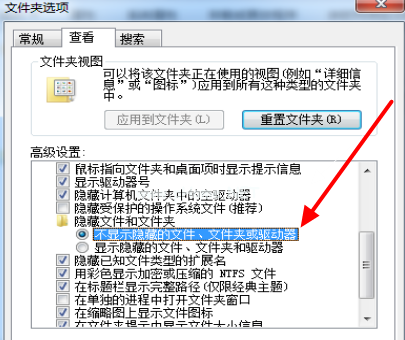
3. C ドライブのルート ディレクトリにあるブート ファイルを右クリックし、[プロパティ] を選択して、読み取り専用属性を解除します (テキスト編集に適しています)。
3. 「GHOST One-Click Restore」を削除します

4. 3 番目のステップと同様のオプションでは、各システムが異なるため、この番号段落の数も異なりますので、そのまま保存してください。
5. コンピュータを再起動すると、GHOST ワンクリック復元ブート オプションがなくなっていることがわかりますが、これはシステム ホームのワンクリック再インストールの起動とキャンセルに適しています。
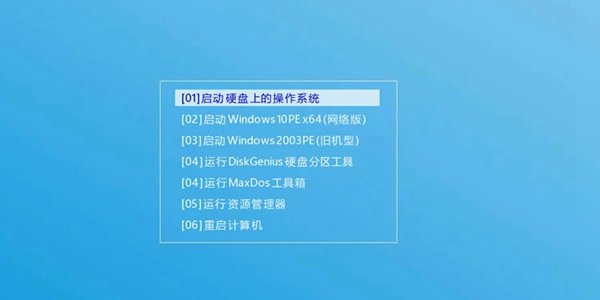
以上がシステム ホームでワンクリック システムの再インストールをキャンセルする方法の詳細内容です。詳細については、PHP 中国語 Web サイトの他の関連記事を参照してください。

ホットAIツール

Undresser.AI Undress
リアルなヌード写真を作成する AI 搭載アプリ

AI Clothes Remover
写真から衣服を削除するオンライン AI ツール。

Undress AI Tool
脱衣画像を無料で

Clothoff.io
AI衣類リムーバー

AI Hentai Generator
AIヘンタイを無料で生成します。

人気の記事

ホットツール

メモ帳++7.3.1
使いやすく無料のコードエディター

SublimeText3 中国語版
中国語版、とても使いやすい

ゼンドスタジオ 13.0.1
強力な PHP 統合開発環境

ドリームウィーバー CS6
ビジュアル Web 開発ツール

SublimeText3 Mac版
神レベルのコード編集ソフト(SublimeText3)

ホットトピック
 ワンクリックでASUSラップトップのwin7システムを復元する方法
Jul 13, 2023 pm 09:05 PM
ワンクリックでASUSラップトップのwin7システムを復元する方法
Jul 13, 2023 pm 09:05 PM
ASUS win7システムのパソコンを使用している友人も多いと思いますが、使用しているASUS win7パソコンに問題が発生して起動できないという方もいらっしゃいますが、その際はワンクリックでwin7システムを復元することで問題を解決することができます。しかし、ASUS ラップトップはどうやってワンクリックでできるのでしょうか? win7 システムを復元するのはどうでしょうか?問題が発生しても心配しないでください。今日は win7 システム復元チュートリアルをお届けします。具体的な方法は次のとおりです。 1. 電源ボタンを押した後、すぐに F9 を押し続けると、次のインターフェイスがポップアップします。 2. ここで言語を選択します。 3. 回復に関する注意事項。 4. パーティションやハードドライブ全体を復元するなどのオプションを選択できます。 5. バックアップファイルの問題のリマインダー。 6. 「完了」をクリックすると、リカバリが自動的に開始され、リカバリが完了するまで待ちます。以上、編集者持参のASUS
 約5,000元の最も費用対効果の高い価格でコンピュータホストを組み立てるにはどうすればよいでしょうか?
Apr 23, 2024 am 09:07 AM
約5,000元の最も費用対効果の高い価格でコンピュータホストを組み立てるにはどうすればよいでしょうか?
Apr 23, 2024 am 09:07 AM
約5,000元の最も費用対効果の高い価格でコンピュータホストを組み立てるにはどうすればよいでしょうか? R52600+B450M+8G*2 メモリ モジュールを選択することをお勧めします。 1500 程度、I59400F+B365+8G*2 メモリ モジュール 1800 の上下ラジエーターはオリジナルのものを購入するか、約 80 RMB 相当の 2 銅管ラジエーターを購入できます。グラフィックス カードの選択には、Asus、Gigabyte、MSI Colorful 2200、上位および下位のハード ドライブ、240GSATASSD ソリッド ステート + 1T メカニカル ハード ドライブ、Inruida + Western Digital 190 + 270 を推奨します。電源は Hangjia Xingu を推奨します。好みに応じて 450 W または 500 W の電源を推奨します。コンピュータの高さとグラフィックス カードの長さは適切である必要があります。気に入ったら忘れずにフォローしてください。ご意見、ご質問、ご提案をお待ちしております
 ラップトップの黒い画面にはマウスのみが表示されます
Feb 08, 2024 pm 01:06 PM
ラップトップの黒い画面にはマウスのみが表示されます
Feb 08, 2024 pm 01:06 PM
コンピューターの電源を入れた後、画面が真っ暗になり、マウス ポインターだけが表示されるのはなぜですか? 基本的に黒い画面のほとんどは Windows のサービスが原因であるため、コンピューターを再起動すると、マウスのみが表示される黒い画面の問題を解決できます。ポインタ。方法 2: コンピューターの電源を入れ、「shift」を長押しし、メニューでセーフ モードを選択し、通常どおりログインして開き、コンピューターを再起動します。基本的にはこれだけです。コンピューターの黒い画面は、システム リソース マネージャーのクラッシュが原因である可能性があります。まず、コンピューターの黒い画面インターフェイスで「ctrl+alt+delete」キーの組み合わせを押し、開くタスクマネージャーを選択し、左上隅にあるファイルを見つけて「新しいタスクの実行」をクリックし、次にexplorer.exeと入力します。確認するために。通常どおりに使用できるようになるまで、システムが再起動するまで待ちます。 「パソコンの電源を入れた後、ディスプレイが真っ暗になってしまいます」
 asrock マザーボードの BIOS 設定
Feb 22, 2024 am 08:01 AM
asrock マザーボードの BIOS 設定
Feb 22, 2024 am 08:01 AM
asrock マザーボードの BIOS を中国語に設定する 1. Asus マザーボードの場合、起動後に「DEL」または「F2」を押して BIOS に入ります。概要から言語システムを設定し、使用する言語を選択できます。システム言語を次のように変更します。簡体字中国語。 , Asus コンピューターのマザーボードでは通常、Del キーまたは ESC キーと F2 キーを押して BIOS に入るのですが、私のコンピューターでは Del キーを使用します。 2. ASUS マザーボードの場合、起動後に「DEL」または「F2」を押して BIOS に入ります。概要から言語システムを設定し、使用する言語を選択できます。システム言語を簡体字中国語に変更します。 3. コンピュータの電源を入れ、DEL を押して BIOS に入ります。 BIOS メイン インターフェイスの下にある EN に切り替えます。 BIOSは英語BasicInputOutputSysです
 System Home で USB ディスクからシステムを再インストールするときに、システムのインストールが遅すぎる場合はどうすればよいですか?
Mar 01, 2024 pm 11:30 PM
System Home で USB ディスクからシステムを再インストールするときに、システムのインストールが遅すぎる場合はどうすればよいですか?
Mar 01, 2024 pm 11:30 PM
システムを再インストールする際、システムホームのUSBメモリ再インストールシステムを利用するユーザーが多いですが、USBメモリを再インストールすると読み込み速度が遅すぎる場合はどうすればよいでしょうか?システム ホームで USB フラッシュ ドライブ経由でシステムを再インストールするときに、システムのインストールが遅すぎる場合はどうすればよいですか? 理由の概要: 1. USB フラッシュ ドライブ自体の転送速度が遅く、特に大きなファイルを処理する場合、および操作時間が遅くなります。 2. コンピュータの USB インターフェイスと延長コードにより信号が減衰し、USB ディスク再インストール システムのインストールが遅くなりすぎます。解決策: 1. U ディスクは PE システム ディスクとしてのみ使用でき、システム GHO ファイルを U ディスクに置くだけです。 2. ユーザーが U ディスクを起動して PE システムに入るとき、GHO を D ディスクに直接コピーします。 3. システムを復元するとき、D ドライブの GHO ファイルを直接引用できます。
 コンピュータの電源を入れてから 1 分以内に自動的にシャットダウンする
Apr 06, 2024 am 10:01 AM
コンピュータの電源を入れてから 1 分以内に自動的にシャットダウンする
Apr 06, 2024 am 10:01 AM
ノートパソコンの電源を入れた後、しばらくすると自動的にシャットダウンするのはなぜですか? 電源に問題があります。プラグが正しく接続されているか、電源が損傷または接触不良になっていないかを確認してください。コンピュータが感染し、ラップトップが自動的にシャットダウンする場合は、コンピュータがウイルスに感染している可能性が高いため、ウイルス対策ソフトウェアを使用して、システムがトロイの木馬やウイルスによって攻撃されていないかどうかを確認する必要があります。コンピューター システムが汚染されているか、汚染されています。 2つの大きなファンが壊れており、大きな温度差を保護しています。 3 電源が壊れているか、新しいハードウェアが追加されて電源が不足しています。 4. グラフィックス カードまたはグラフィックス カードのファンが壊れています。 5 マザーボードが壊れており、マザーボードのコアが過熱しています。ノートパソコンが自動的にシャットダウンする場合の解決策 1.たぶん修理業者を呼んでください。理由1:長期間使用していないから。解決策: マウスを右クリックして [表示設定] を選択し、変更します。コンピュータの電源を入れた後、しばらくすると自動的にシャットダウンするのはなぜですか? 1. CPU またはその他のハードウェア
 ラップトップの電源を入れるとロゴが表示された後、画面が真っ暗になるのはなぜですか?
Feb 11, 2024 pm 10:10 PM
ラップトップの電源を入れるとロゴが表示された後、画面が真っ暗になるのはなぜですか?
Feb 11, 2024 pm 10:10 PM
コンピューターの電源を入れた直後にロゴが表示され、その後画面が真っ暗になり、ディスプレイのライトが点灯したままになり、バッテリー残量低下に関する警告も表示されます... 1. 最初の理由はシステム障害です。インストールされているパッチに互換性がない、ソフトウェアに互換性がない、ドライバーに互換性がない、システム自体に一部のファイルが欠落しているなど、コンピュータ システムに問題がある場合、黒い画面が表示されます。 2. 主に CMOS 設定エラーが原因です。最初に初期化されたディスプレイ カードは PCI またはオンボード AGP ディスプレイ カードに設定されていますが、モニターが対応する位置に接続されていません。その結果、コンピューターは正常に起動しますが、モニターは正常に起動しません。点灯しません。 3. グラフィックス カードとメモリ モジュールを取り外し、消しゴムで拭き、ブラシを使用してスロットのほこりやファンを掃除し、メモリ スロットを交換します。 5.それでも問題が解決しない場合は、「Drive Life」をダウンロードしてアップグレードしてください。
 コンピューターの電源投入時パスワードを忘れた場合にリセットする方法
Feb 07, 2024 am 10:36 AM
コンピューターの電源投入時パスワードを忘れた場合にリセットする方法
Feb 07, 2024 am 10:36 AM
コンピューターのパワーオン パスワードを忘れた場合の解決方法 1. 4 つの方法を試すことができます: 通常のアカウントのパスワードを忘れた場合は、最初の方法を使用してください。 2. ログイン: 管理者の Adminstartor アカウントにパスワードが設定されていない場合は、起動ログイン インターフェイスで左手で Ctrl+Alt を押し、右手で Delete キーを 2 回押して管理者ログインを表示します。箱。パスワードを入力せず、「OK」を押してシステムにログインしてください。 3. コンピューターにパワーオン・パスワードを設定すると、コンピューターを起動するたびにパスワードを要求するインターフェースが表示されます。パワーオン・パスワードを忘れた場合、どうすればすぐに解決できますか? 4. CMOS 放電によってパワーオン パスワードをクリアするには、ケースを開け、マザーボード上の小さなバッテリーを見つけて取り出し、約 10 分間待ちます。






